Сейчас принято считать, что операционная система MAC OS X не уязвима перед троянами и другим опасным ПО . В основном, так и есть. Ведь за всю историю существования этой платформы, вирусы, которые делались под неё, мы можем пересчитать даже по пальцам. Давайте разберемся, в каких случаях тот самый редкий вирус все-таки можно подцепить и что делать, чтобы этого не произошло.
Редчайшие экземпляры вредоносного софта бродят в приложениях, аудио и прочих места интернета. Для начала, поставьте все-таки антивирус. Это приложение не займет много места у вашего макбука. Кроме того, существуют бесплатные качественные продукты. Антивирус нужен, и это однозначно, не стоит полагаться лишь на удачу.
Лучшие антивирусы
Первый антивирус для вашего макбука, который мы порекомендуем скачать – это Avast. Это полностью бесплатный продукт, который считается одним из самых популярных для операционных систем Windows и Mac. Этот антивирус обороняет ваш ноутбук при помощи двухсторонней защиты. Первая сканируют всю MAC OS X на наличие паразитов и, если вирусы все-таки находятся, очищает систему от них. Вторая функция обеспечивает безопасность в Интернете.
Почему nft столько стоят #shorts
Приложение Аваст получило понятный и приветливый для юзеров интерфейс, за что её и любят пользователи. Еще один плюс этого антивируса – это наличие плагина WebRep. Задача этого плагина – автоматическое считывание данных с браузера, а также отправка предупреждения о возможной опасности после перехода на ту или иную ссылку.
Еще один надежный продукт – это ClamXav. Бесплатный антивирус для операционной системы MAC OS X может похвастаться простым удобным меню. Её легко использовать из-за того, что функции в ней сведены до минимума: разработчик оставил только самые универсальные и основные задачи. Стоит сказать, что Аваст в чем-то лучше этого приложения, но для макбука Apple этого вполне хватит. Главное, что антивирус выполняет следующие действия и нужен при работе с интернет-страничками:
- Находит, а затем удаляет программы-паразиты;
- Сканирует работу в браузере;
- Предупреждает о возможной угрозе.
Еще один вариант – это Sophos Home Edition. Бесплатная версия уступает платной только в функционале. Главные задачи бесплатный антивирус выполняет на «ура». Он считается самым компактным и простым среди других подобных приложений на MAC OS X. Чтобы просканировать свой ноутбук от Apple, вам понадобиться нажать всего одну клавишу.
Единственное, что потребует нажатия дополнительных кнопок, так это желание выставит свою конфигурацию для Sophos Home Edition. Но обычно «заводских» настроек пользователю хватает с головой. Программа следит за безопасностью всех процессов вашего Mac даже в фоновом режиме, а это большой плюсы. Режим защиты в реальном времени позволит вам избавиться от проблем с «троянами», «червями» и прочим раз и навсегда. Как вы поняли, защитный элемент нужен для вашего мака.
Источник: iphonesource.ru
7 способов запустить Windows-приложения и игры на Mac
Идея совместить несовместимое кажется бредовой только до того момента, пока вам не понадобится какое-нибудь специфичное приложение, которого нет на Mac, или пока не захочется зарубиться в свежий игровой хит.
Автор Лайфхакера, инженер-механик
Даже самым ярым поклонникам OS X иногда бывает нужно воспользоваться «вражеской» Windows. Ситуации бывают разные: от необходимости пользоваться банковскими клиентами и корпоративным ПО до запуска игр. Есть масса способов запустить приложения, написанные под Windows, при помощи как сторонних инструментов, так и фирменных решений Apple.
Условно их можно разделить на три категории: полноценная установка Windows, использование виртуальных машин и эмуляторов программной среды Windows. У каждого варианта есть свои преимущества и недостатки, поэтому мы рассмотрим их все, чтобы вы могли выбрать самый удобный именно для вас.
Установка Windows с помощью Boot Camp
Специально для горемык, не способных порвать все связи с Windows, Apple создала утилиту «Ассистент Boot Camp», с помощью которой можно подготовить свой Mac к установке Windows и, собственно, установить её. При этом на диске создаётся отдельный раздел, позволяющий обеим ОС работать независимо друг от друга.
Вам потребуются 50 ГБ свободного места и загрузочный диск Windows. Сам процесс установки очень прост, нужно лишь следовать подсказкам мастера и дождаться завершения. После перезагрузки вы получите в своё распоряжение полноценную версию Windows, как на обычном ПК. Останется установить необходимые приложения или игры — и можно пользоваться. Подробнее о требованиях и поддерживаемых версиях можно узнать здесь.
Преимущества Boot Camp
- Производительность. Поскольку все ресурсы Mac использует только одна ОС, мы получаем максимальное быстродействие.
- Совместимость. Благодаря полноценной Windows обеспечивается полная совместимость с любыми приложениями и играми.
Недостатки Boot Camp
- Необходимость перезагрузки. Для запуска Windows всякий раз придётся перезагружать Mac.
- Отсутствие интеграции. Windows не поддерживает файловую систему HFS+, а значит, получить из неё доступ к файлам OS X будет нельзя, равно как и наоборот.
Использование виртуальных машин
Этот способ имеет много общего с предыдущим, но немного отличается в реализации. С ним мы также получаем полноценную ОС, но устанавливается она не на реальное «железо», а на виртуальное. Специальное ПО (виртуальная машина) эмулирует аппаратную платформу для запуска Windows, отбирая часть ресурсов Mac, и получается, что одна ОС работает внутри другой.
Существует несколько виртуальных машин, как платных, так и бесплатных. По принципу работы они аналогичны, а отличия незначительны и больше заключаются в функциональных возможностях. Windows устанавливается из образа загрузочного диска или физического носителя. Выбираем количество ресурсов, которыми вы готовы поделиться с гостевой ОС (процессор, память, дисковое пространство), а дальше как обычно устанавливаем Windows и нужные приложения и используем в оконном или полноэкранном режиме, в любой момент переключаясь между OS X и Windows.
Parallels Desktop
Пожалуй, самая популярная среди «маководов» виртуальная машина. Parallels регулярно обновляется, всегда работает с актуальными версиями OS X и Windows и обладает дополнительными функциями вроде гибридного режима, когда на экране одновременно отображаются интерфейсы OS X и Windows, а приложения запускаются независимо от их принадлежности. Кроме того, программа умеет запускать Windows из разделов Boot Camp, что удобно, если нужно получить доступ к каким-либо приложениям или данным без перезагрузки.
Недостаток программы заключается в том, что Parallels не бесплатна. Младшая версия обойдётся вам в 79,99 доллара.
VMware Fusion
Ещё одно коммерческое решение для виртуализации ОС. Ключевой фишкой VMware Fusion является мастер обмена, позволяющий перенести всю среду с вашего Windows-ПК в виртуальную машину и продолжить использование приложений уже на Mac. Установленная Windows имеет общий с OS X буфер обмена, а также доступ к файлам и сетевым ресурсам. Её приложения полностью интегрируются с функциями OS X (Spotlight, Mission Control, Exposé). Кроме того, поддерживается запуск Windows из раздела Boot Camp.
VMware Fusion стоит 6 300 рублей, но перед покупкой вы можете изучить её возможности в бесплатной пробной версии.
VirtualBox
Если в ваши планы не входят дополнительные траты на запуск Windows-приложений, то ваш выбор — VirtualBox от Oracle. По сравнению с платными аналогами она обладает гораздо меньшими возможностями, но для простых задач вполне годится. На интеграцию с системными функциями OS X рассчитывать не стоит, но базовые вещи вроде общего буфера обмена и доступа к сетевым ресурсам здесь доступны. Бесплатность VirtualBox полностью оправдывает все её ограничения.
Преимущества виртуальных машин
- Одновременная работа двух ОС. Для запуска Windows-приложений не нужно перезагружать Mac.
- Общий доступ к файлам. Поскольку Windows работает внутри OS X, проблема с поддержкой файловых систем отсутствует.
Недостатки виртуальных машин
- Низкая производительность. Из-за того, что ресурсы Mac делятся между двумя ОС, быстродействие приложений значительно ниже, особенно на не самых новых компьютерах.
- Проблемы совместимости. Некоторые приложения (чаще всего игры), требующие прямого доступа к «железу», могут работать некорректно или не работать вовсе.
Использование эмуляторов
С эмуляторами всё совсем иначе, нежели с виртуальными машинами и Boot Camp. Вернее, у них есть что-то общее с виртуальными машинами, только эмулируют они не Windows целиком, а лишь те её программные компоненты, которые необходимы для работы нужного приложения. Полноценной ОС и доступа к её функциям у нас не будет: мы получаем некий слой совместимости, позволяющий запустить Windows-приложение прямо в среде OS X.
Все эмуляторы работают по одному и тому же принципу. Инициализируется установка приложения через setup.exe, а далее в её процессе настраиваются необходимые параметры запуска и автоматически загружаются нужные библиотеки. После этого на Launchpad появляется иконка приложения, которое будет работать так же, как и все нативные программы OS X.
WineBottler
winebottler.kronenberg.org
Этот эмулятор может превратить .EXE-файл в совместимое с OS X приложение. Также WineBottler позволяет автоматически загружать некоторые уже настроенные Windows-приложения. Он полностью бесплатен и совместим с OS X El Capitan.
Wineskin
Ещё один эмулятор, который, как и предыдущий, использует библиотеки Wine для создания портов. По сравнению с предыдущим решением, Wineskin имеет больше настроек и позволяет более тонко задать параметры. Подробно о его настройке и использовании мы рассказывали в отдельной статье.
CrossOver
Коммерческий эмулятор, команда разработчиков которого уже адаптировала и настроила для вас множество популярных Windows-приложений и игр. CrossOver обладает дружелюбным интерфейсом, а также избавляет от необходимости копаться в настройках и разбираться с возможными ошибками. Единственный минус — он платный. Лицензия стоит 20,95 доллара, но есть 14-дневный пробный период.
- Не нужна лицензия Windows. Эмуляторы запускают приложения через слой совместимости, поэтому лицензионная копия ОС не нужна.
- Производительность. Опять же, из-за экономии ресурсов, которые в виртуальных машинах расходуются на запуск полноценной Windows, мы получаем более высокую производительность по сравнению с ними.
- Сложность настройки. Для использования Windows-приложений их сначала нужно настроить, а это далеко не всегда бывает просто, особенно с играми.
- Проблемы совместимости. В некоторых случаях приложения (чаще ресурсоёмкие) могут работать неправильно или не работать совсем.
Что выбрать
Что же в итоге выбрать из такого многообразия? Однозначного ответа на этот вопрос нет. В каждом конкретном случае нужно отталкиваться от ваших нужд, но в целом рекомендации следующие.
- Boot Camp подойдёт в первую очередь геймерам, а также тем пользователям, которым нужна максимальная производительность и совместимость с софтом. Перезагружаем Mac — и получаем полноценный компьютер с Windows.
- Виртуальные машины выручат в случаях, когда нужны обе ОС одновременно. Жертвуем производительностью, но избегаем перезагрузок и получаем хорошую интеграцию.
- Эмуляторы можно порекомендовать только для несложных задач и нечастого использования. Например, когда пару раз в месяц вам нужно воспользоваться банк-клиентом или изредка поностальгировать в любимой игре.
Выбирайте для себя самый подходящий вариант, а в комментариях рассказывайте, для каких нужд вы используете Windows-приложения на своём Mac и как их запускаете.
Источник: lifehacker.ru
15 полезных приложений с открытым кодом для macOS. Прокачайте свой Mac абсолютно бесплатно


Мы уже рассказывали о 15 полезных приложениях с открытым исходным кодом, которые помогут прокачать ваш Mac и сделать работу за компьютером более приятной и удобной.
Сейчас познакомим вас с еще одной порцией годных утилит и приложений, которые распространяются на GitHub.
1. Делаем меню переключения приложений более наглядным с AltTab
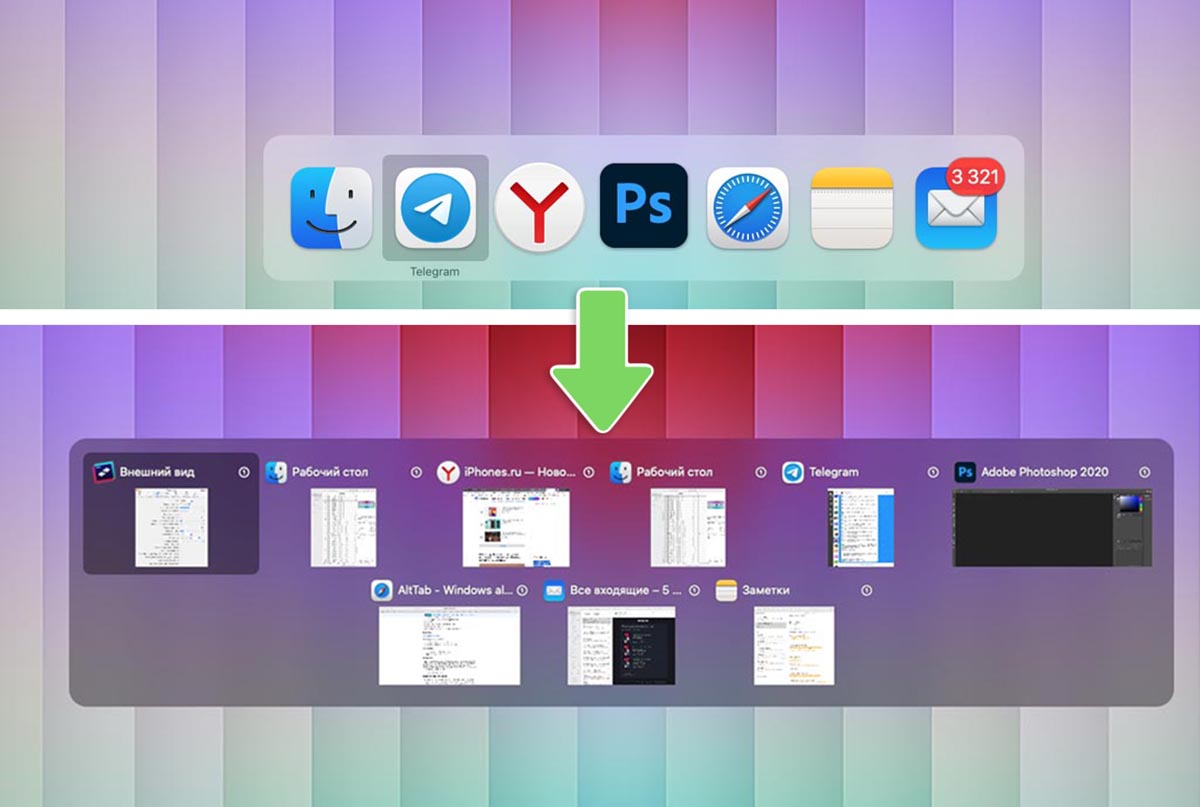
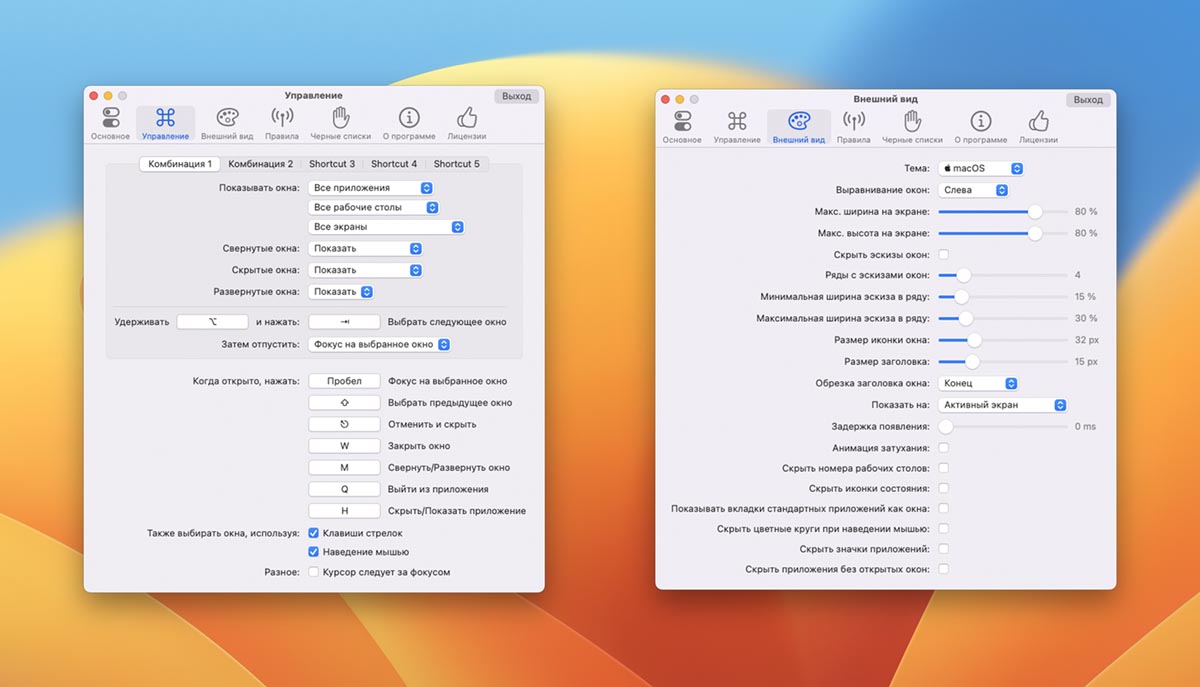
Окно переключения приложений в macOS сделано слишком минималистично и неинформативно. Система отображает лишь крупные значки приложений и их названия. Всем, кто переходит на Mac с операционной системы Windows, такой элемент может показаться очень простым и недоделанным.
Исправить ситуацию решили разработчики приложения AltTab. Утилита добавляет множество настроек и параметров внешнего вида для переключателя программ macOS.
Можно включить отображение превью-карти��ок для запущенных приложений, а еще можно выводить все окна каждой программы для быстрого переключения на нужное.
При этом можно не заменять стандартное меню, а пользоваться новым только при необходимости через любой настраиваемый шорткат. Огромное количество параметров приложения позволит каждому настроить его под себя.
2. Быстро расставляем окна с AppGrid
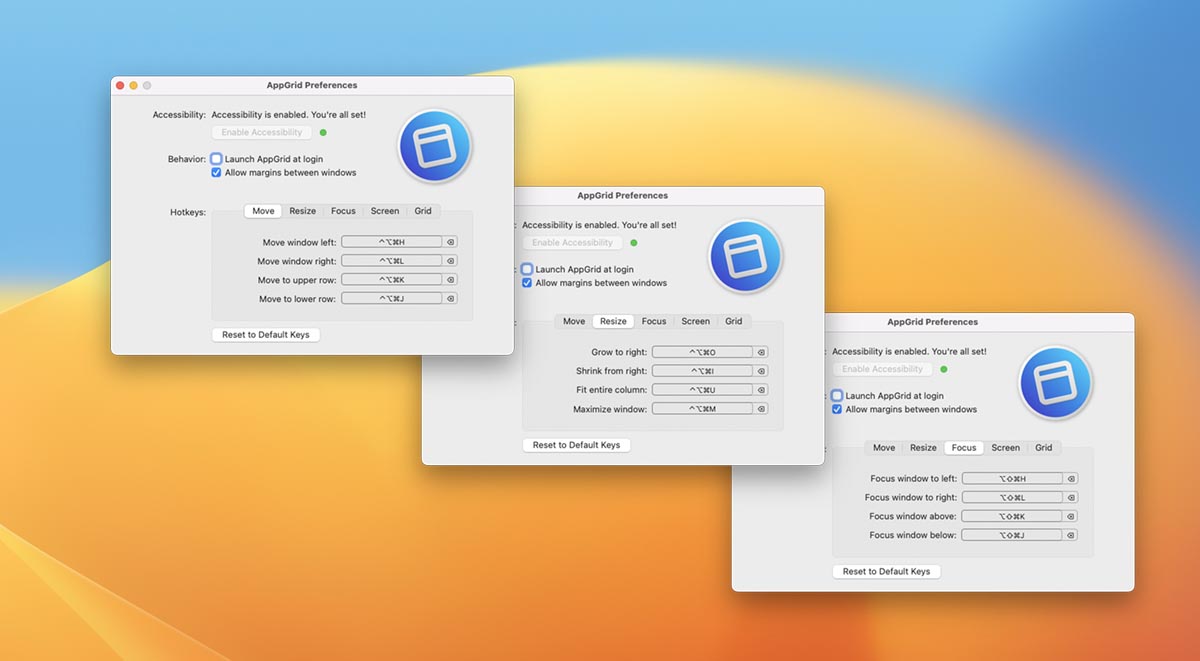
В десктопной операционной системе Apple давно назрела необходимость в удобном инструменте для расстановки и упорядочивания окон. Стандартными средствами можно разделить экран на две части или просто перенести окно на другое рабочее пространство.
В то же время разработчики Windows давно внедрили и успешно совершенствуют удобный механизм прилипания окон к краям экрана с быстрыми действиями. Нечто подобное можно реализовать при помощи сторонних приложений из Mac App Store.
Схожие возможности предлагает разработчик бесплатного приложения AppGrid. После установки программы нужно выдать необходимые разрешения и задать удобные сочетания клавиш для перемещения и масштабирования окон.
Теперь сможете в одно нажатие менять размер программы и размещать её в нужном месте рабочего пространства.
3. Настраиваем тему оформления для приложений с Gray
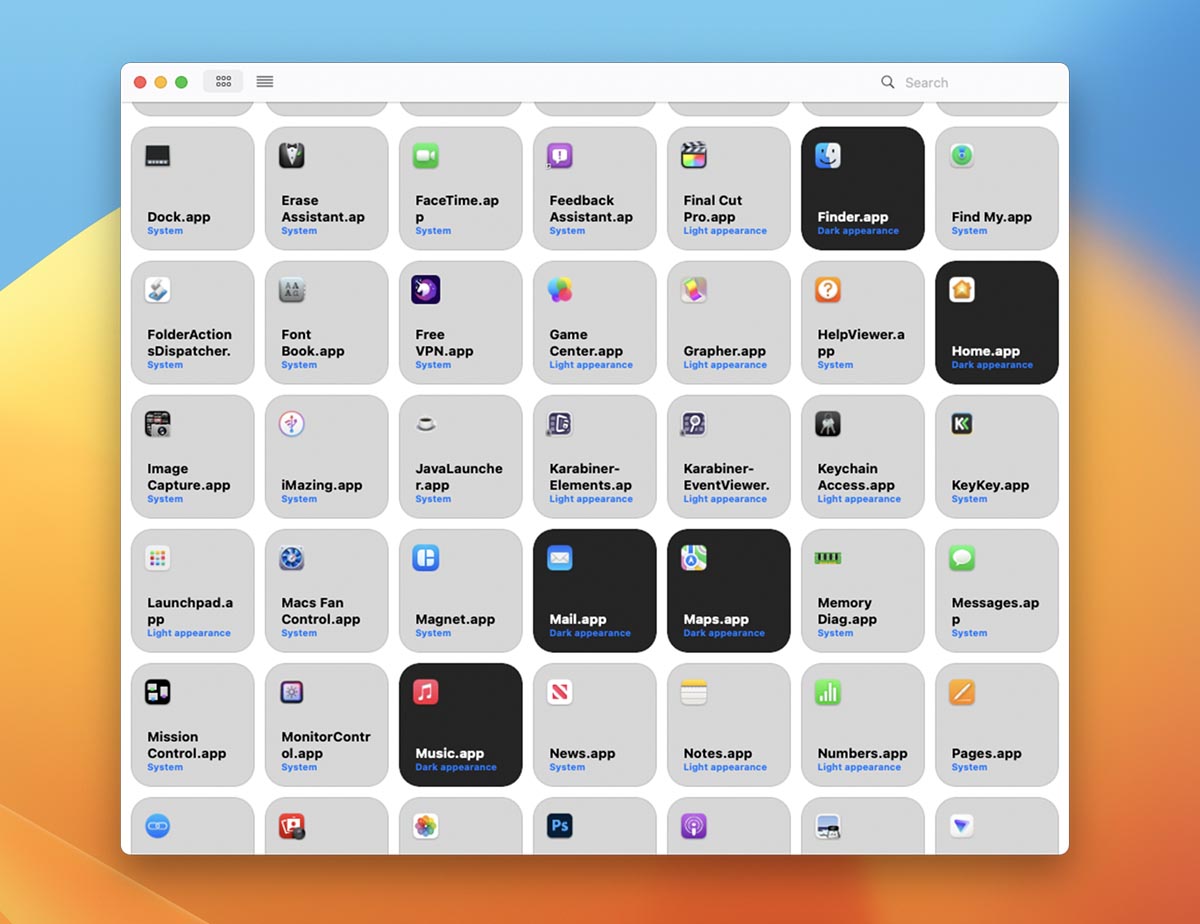
С появлением темного интерфейса в macOS разработчики сторонних приложений добавили соответствующую опцию в свои программы. У некоторых получилось так здорово, что темную тему не хочется отключать даже днем. А у других – наоборот, светлое оформление выглядит отлично, а темное не выдерживает никакой критики.
При помощи утилиты Gray можно принудительно закрепить нужное оформление для любого стандартного или стороннего приложения на Mac.
Просто запустите программу, выдайте все необходимые разрешения и установите нужный интерфейс для всех утилит на компьютере.
4. Управляем параметрами дисплея и внешнего монитора через Lunar
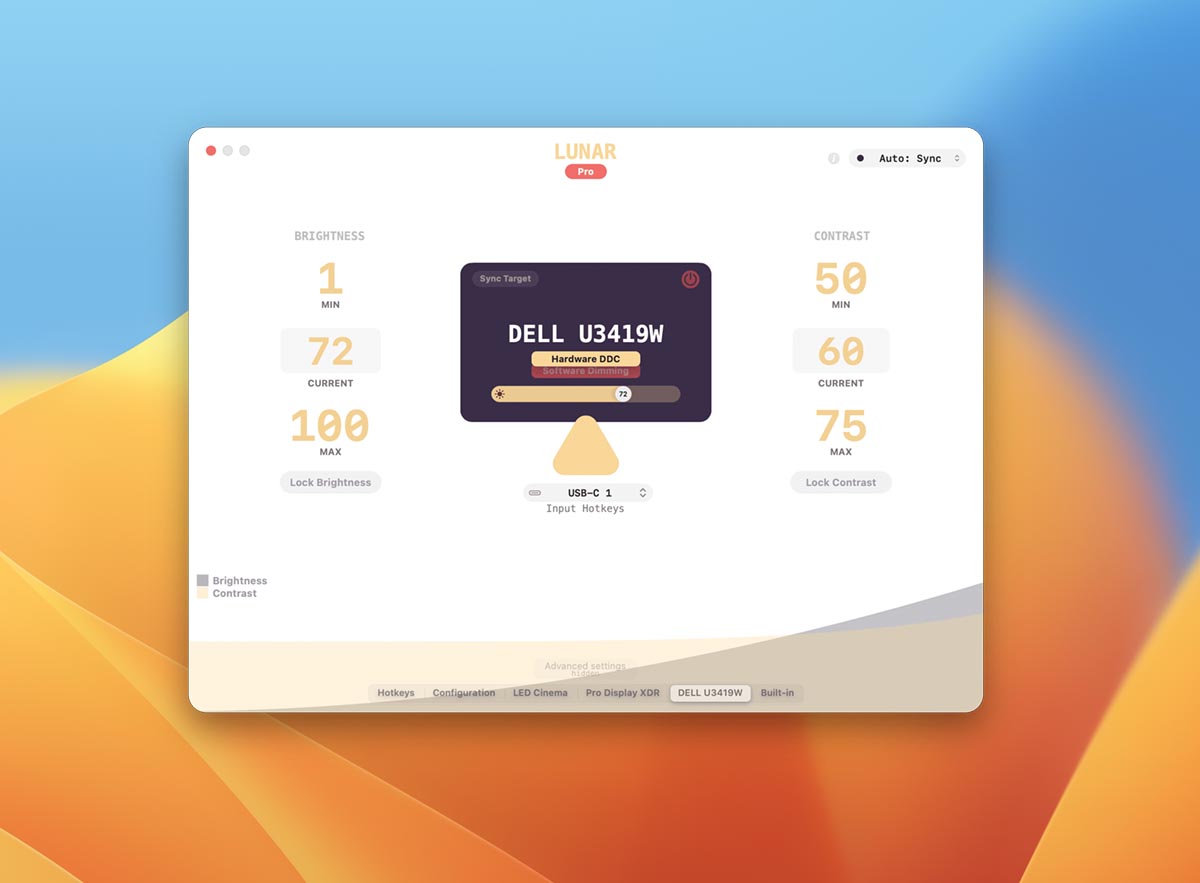
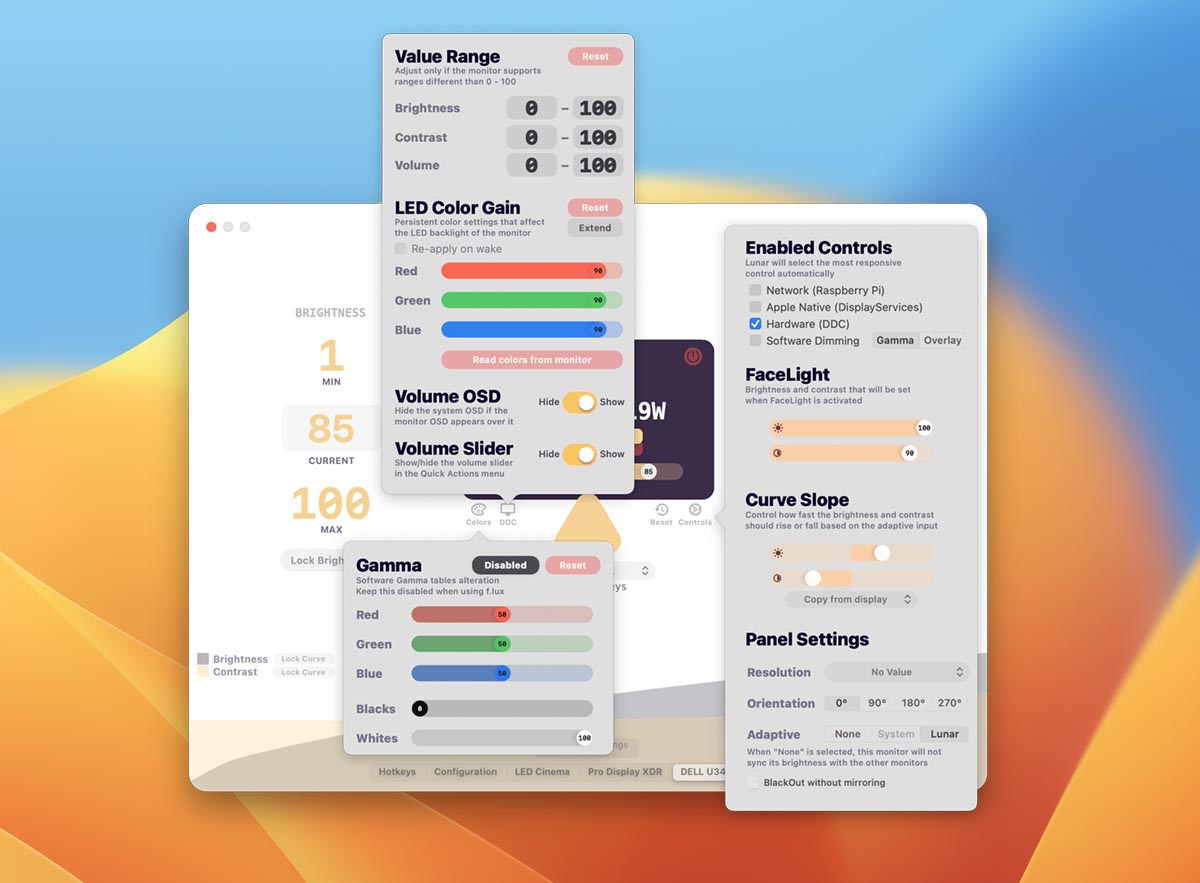
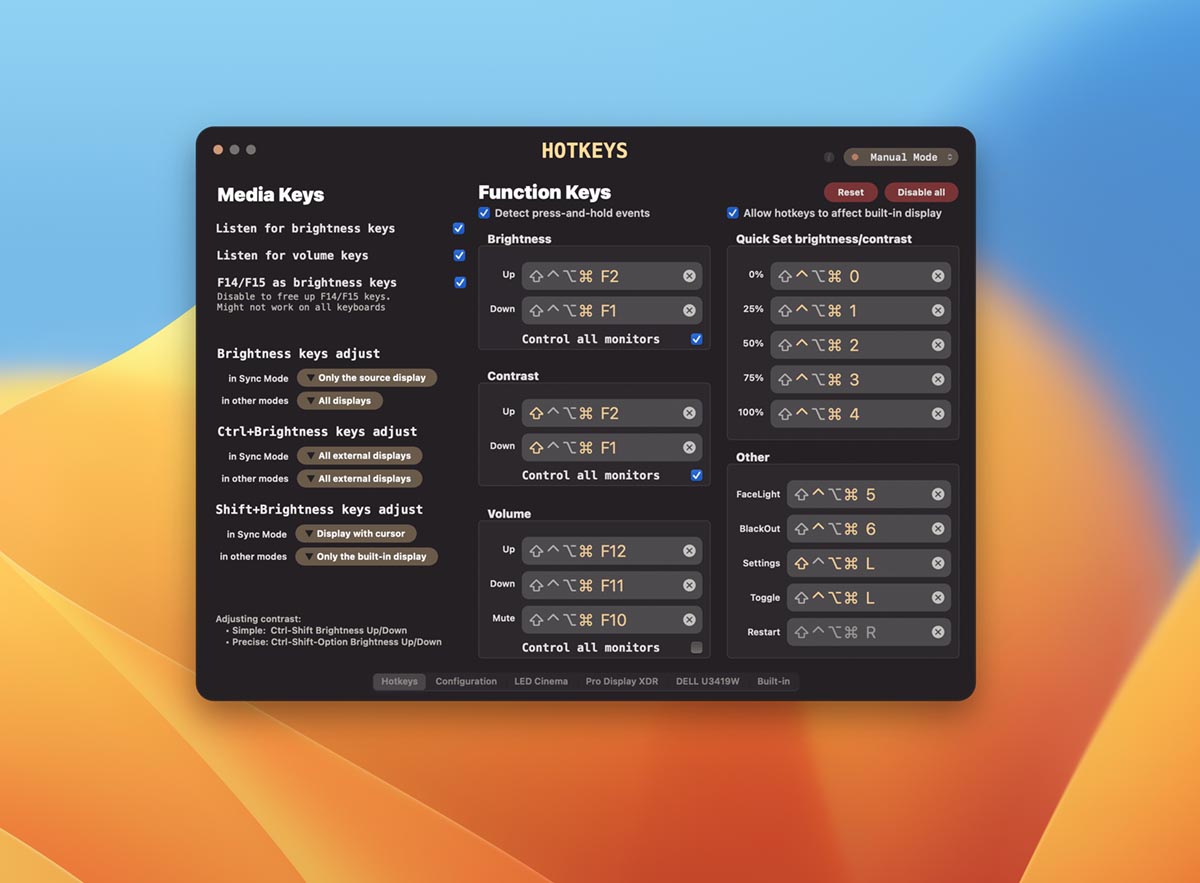
Небольшая, но очень мощная утилита Lunar позволяет взять под контроль все параметры подключенных к вашему Mac мониторов. Вы сможете менять яркость и контрастность, переключать режимы отображения картинки, менять разрешение или ориентацию экрана.
Можно настроить пресеты для применения одной клавишей либо задать автоматическое изменение параметров в зависимость от уровня освещенности.
В утилите есть огромное количество тонких настроек и опций, за использование полной версии придется заплатить после 14-дневного триала.
Скачать Lunar – бесплатно на GitHub (включает встроенные покупки)
5. Удаляем ненужные языковые файлы при помощи Monolingual
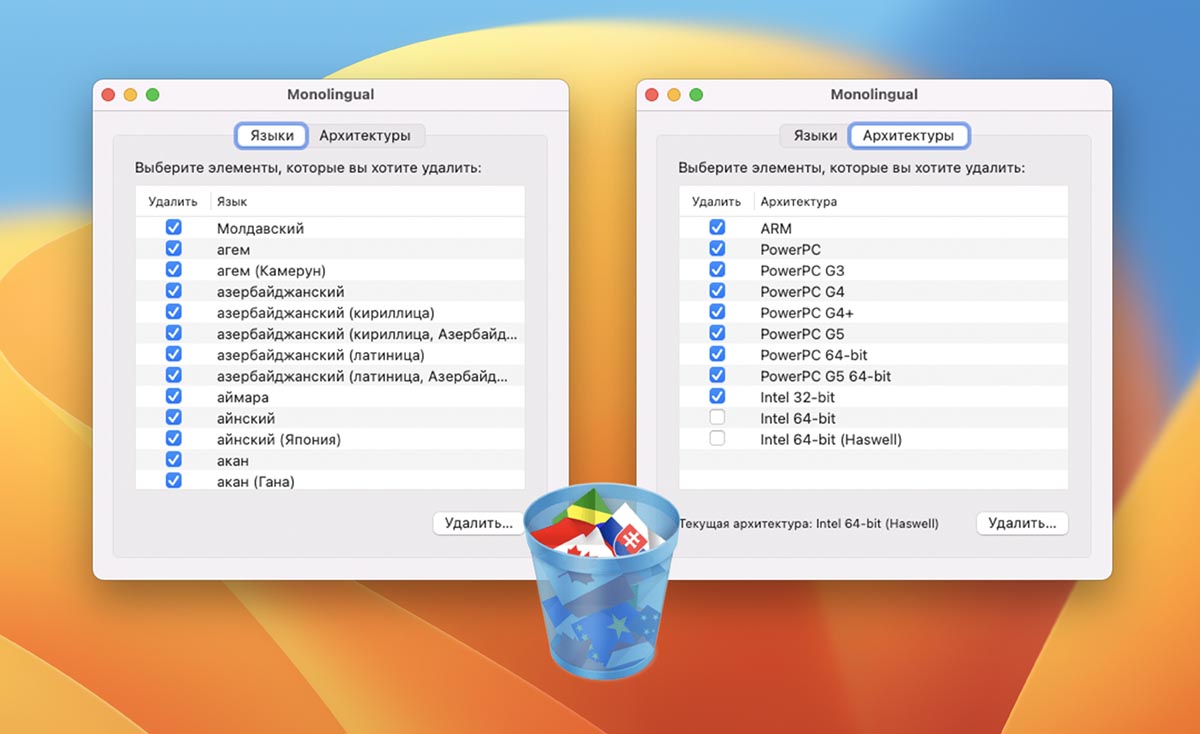
Утилита Monolingual позволяет очистить систему от ненужных файлов локализации на другие языки. Всего за минуту вы сможете очистить накопитель от ненужных языковых пакетов, которые устанавливаются системой или сторонними программами.
Кроме этого утилита может удалять файлы для работы на старых архитектурах процессора, которые не нужны на вашем компьютере.
На данный момент это самый простой способ очистить несколько ГБ на накопителе Mac.
6. Меняем внешний вид индикаторов громкости и яркости через SlimHUD
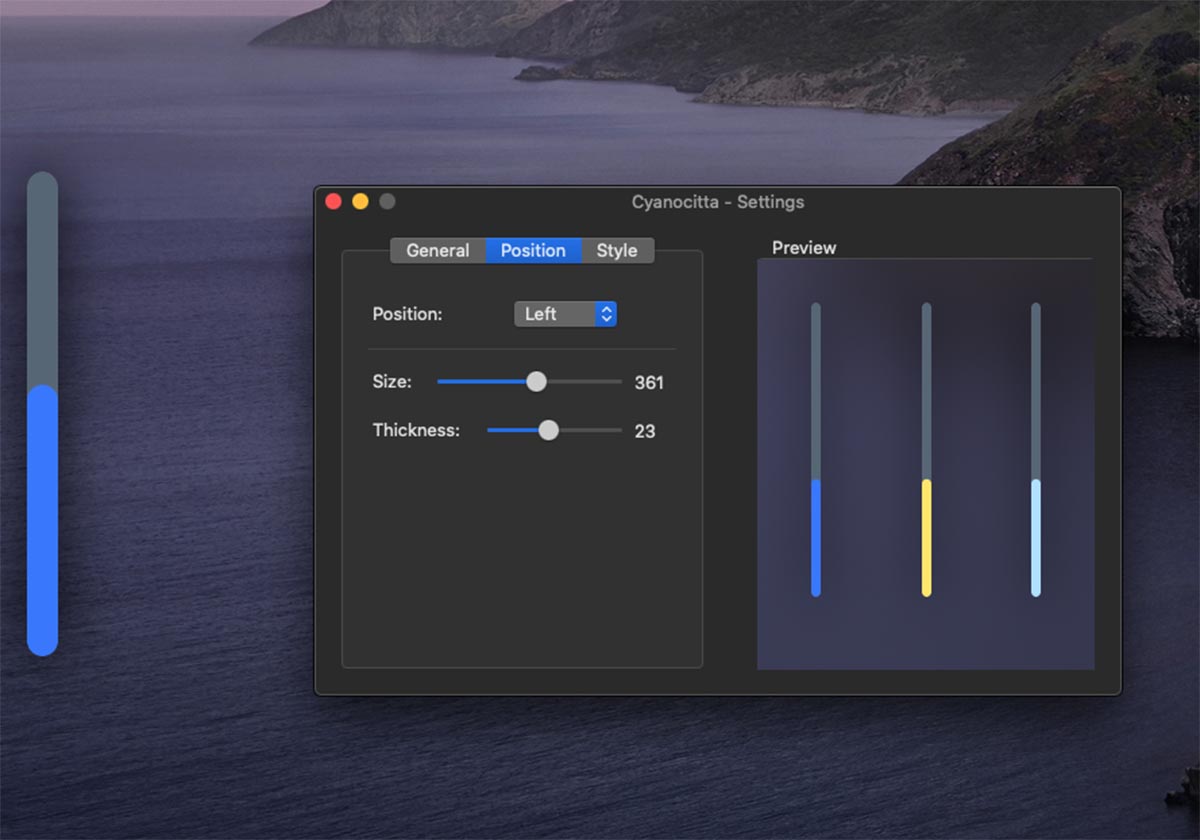
Долгое время купертиновцы игнорировали устаревши внешний вид экранных индикаторов громкости на iPhone и iPad. Сейчас этот элемент выглядит более стильно и не занимает место на экране во время игр или просмотра контента.
Аналогичная ситуация наблюдается на Mac. Старые индикаторы выбиваются из общей стилистики оформления и нуждаются в замене. Сделать это можно при помощи программы SlimHUD. Утилита меняет индикаторы громкости, яркости экрана и подсветки клавиатуры на тонкие минималистичные полоски.
Вы можете выбрать подходящий размер, цвет и положение индикаторов.
Обратите внимание, что для работы приложения нужно отключить SIP-защиту macOS. Сделать это можно по нашей инструкции.
7. Распределяем ресурсы процессора с утилитой AppPolice

Приложение AppPolice после установки и запуска поселится в строке меню macOS. С его помощью можно ограничивать ресурсы процессора, которые сможет задействовать та или иная программа.
Например, вы можете задать порог на использование процессора браузером, мессенджером или сторонним почтовым клиентом. Так вы будете уверены, что одна программа не “съест” всю мощность чипа и не будет разряжать батарею MacBook.
Это простой и удобный способ бороться с плохо оптимизированными утилитами для macOS от сторонних разработчиков. Совместима только с процессорами Intel, для M1/M2 не подойдёт.
8. Добавляем наглядный индикатор аккумулятора с Apple Juice

Странно, что купертиновцы до сих пор не могут реализовать удобный механизм отображения оставшегося времени заряда аккумулятора. Если вместо банальных процентов хотите видеть точное время разряда батареи, придется использовать сторонние утилиты.
Программа Apple Juice при помощи встроенных алгоритмов расчёта позволяет достаточно точно определить время разрядки батареи в зависимости от текущей нагрузки компьютера.
Кроме этого можно добавить уведомление при достижении 20, 15, 10 или 5% заряда.
9. Обновляем сторонние приложения через Latest
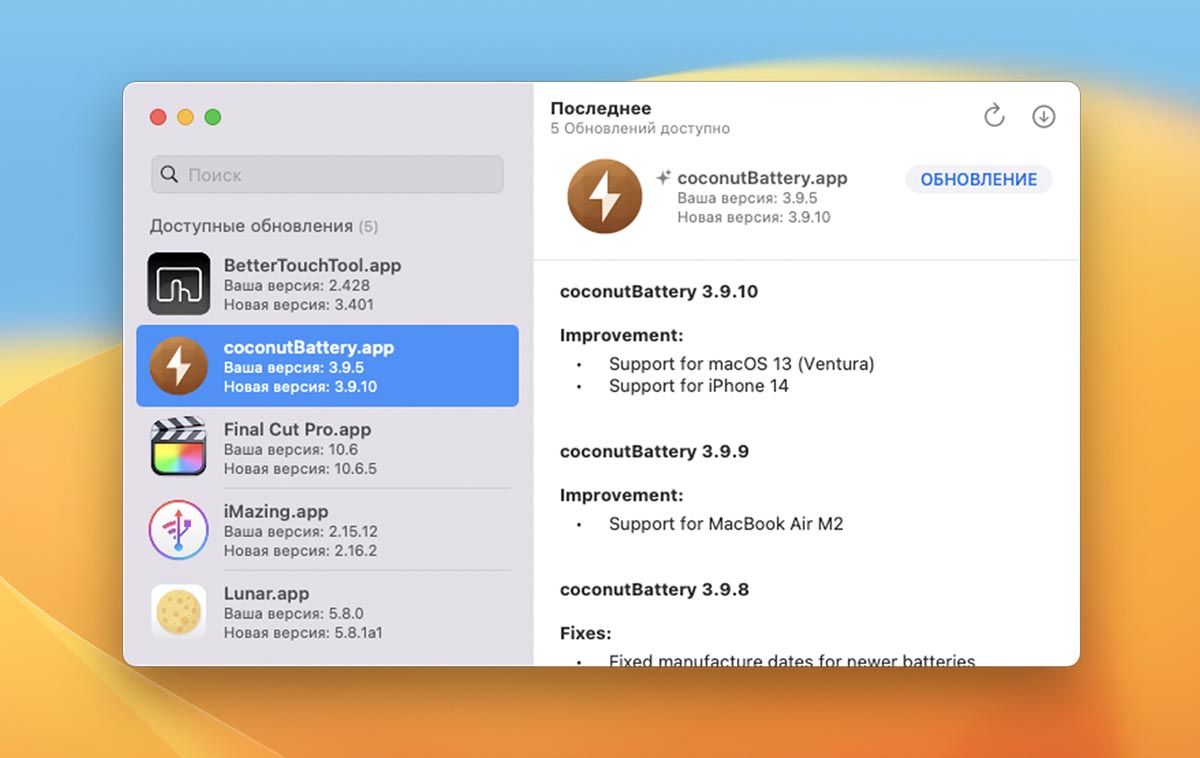
Одним из преимуществ магазина Mac App Store является возможность быстро обновить все установленные от туда программы и игры. Реализовать аналогичную возможность со сторонними приложениями позволяет утилита Latest.
После запуска увидите перечень апдейтов для большинства сторонних программ, сможете ознакомиться с составом обновлений и загрузить установочные файлы.
10. Следим за показателями Mac в приложении eul

Активные пользователи Mac предпочитают держать под контролем ключевые показатели своего компьютера. Делать это можно не только при помощи дорогих сторонних утилит, но и через бесплатные программы с открытым исходным кодом.
Одним из таки�� приложений является eul. Утилита размещается в строке меню и выводит нужные вам показатели. Можно отобразить загрузку процессора, памяти и свободное место на накопителе. Еще возможно включить информацию о сетевой активности компьютера и работе системы охлаждения.
11. Храним пароли от приложений и сервисов в Bitwarden

Отличный кроссплатформенный менеджер паролей подойдет тем, кто не хочет доверять свои учетные данных Apple, Google или Microsoft. Утилита имеет широкие возможности, открытый исходный код и большое сообщество пользователей.
Можно с легкостью заменить стандартную Связку ключей из macOS приложением Bitwarden и за пару минут перенести все хранящиеся в облаке Apple данные.
Соответствующе утилиты есть и для других ОС, в том числе и для мобильных iOS и Android.
12. Следим за сетевой активностью приложений через LuLu
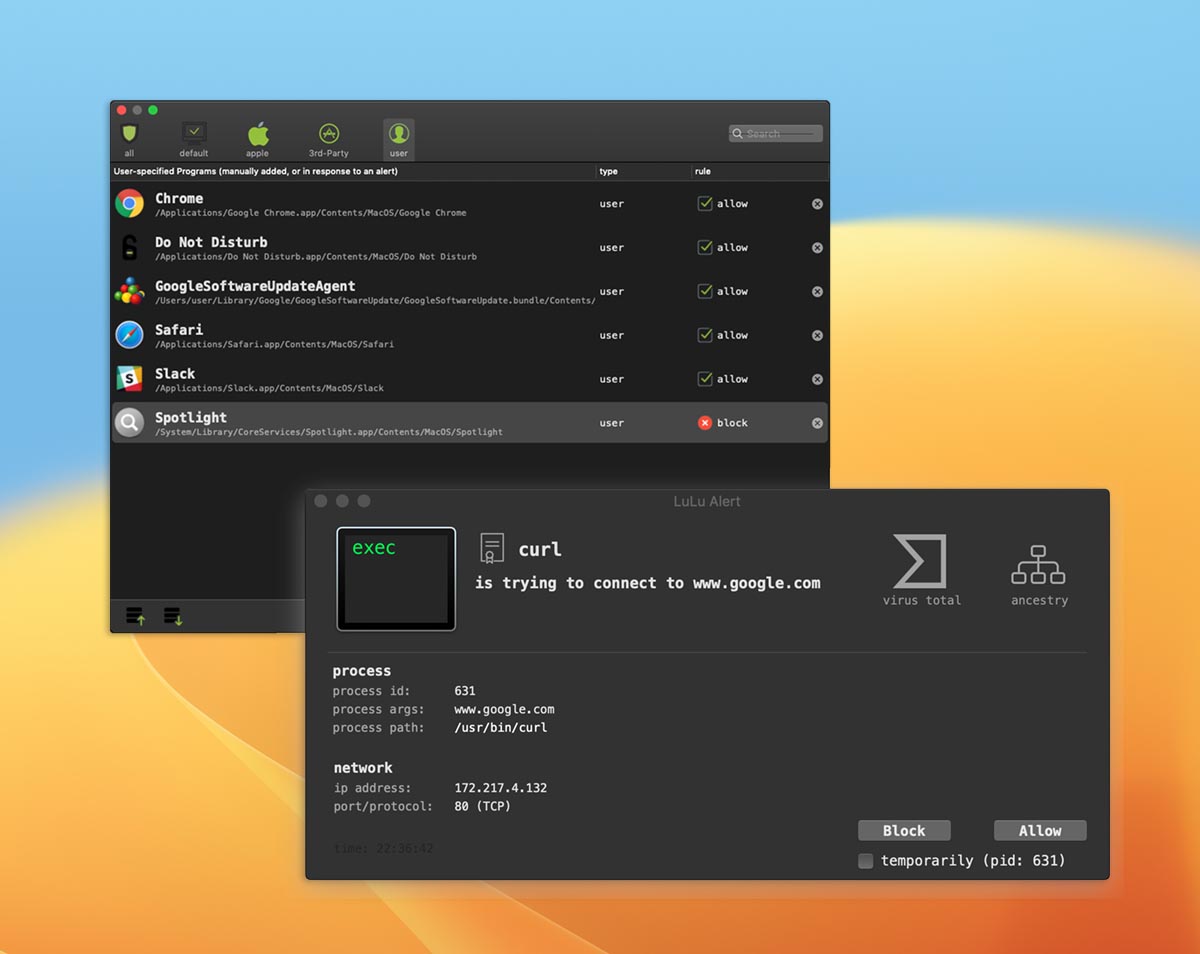
Утилита является достаточно мощным сетевым монитором для macOS, а ведь именно такой опции нет в стандартном наборе ПО от Apple. Отслеживать активность программ и игр следует по ряду причин.
Так вы сможете вычислить потенциально опасные приложения, которые постоянно сливают данные в сеть, сэкономить сетевой трафик и продлить автономность компьютера при работе от аккумулятора.
Простое и бесплатное решение LuLu позволяет выводить список все программ, которые используют сетевое подключение и ограничивать доступ в интернет для каждой из них.
13. Переносим заставки с Apple TV через утилиту Aerial

Приложение позволяет активировать на любом компьютере Apple красивые скринсейверы с “яблочной” телевизионной приставки.
Утилита умеет не только выводить завораживающие видеоролики в режиме простоя компьютера, но и отображать прогноз погоды для выбранного региона.
14. Расширяем возможности буфера обмена при помощи Maccy
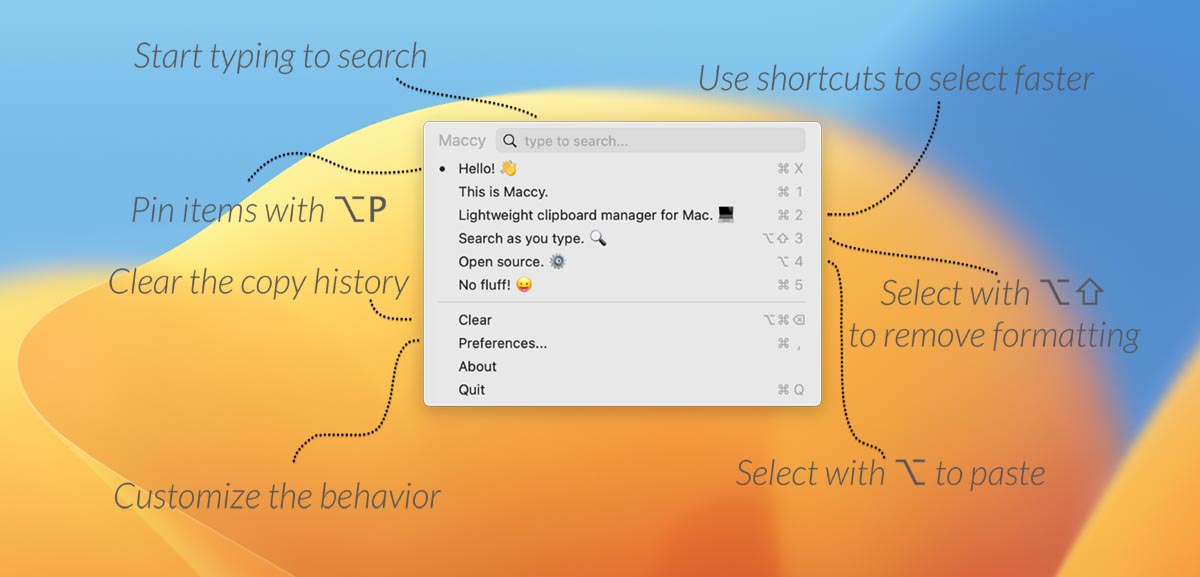
Программа серьезно прокачивает возможности стандартного буфера обмена macOS. В параметрах можно выбрать тип запоминаемых утилитой объектов и количество последних использованных элементов, которые будут храниться в памяти.
После этого сможете получить доступ к любому тексту, файлу или картинке, которую копировали или переносили куда-то за последнее время.
Утилита является платной, но при использовании последних тестовых сборок с GitHub вы можете использовать программу на бесплатной основе.
15. Добавляем разделители в Dock-панель через macOS Dock Separator

Очень простая программа, единственной возможностью которой является добавление новых разделительных блоков в Dock-панель macOS.
Вы можете добавить нужное количество черточек для более удобной наглядной сортировки своей панели.
Скачать macOS Dock Separator – бесплатно на GitHub
(36 голосов, общий рейтинг: 4.64 из 5)
Хочешь больше? Подпишись на наш Telegram.

Источник: lp2m-iainambon.id
Разработчик эмулирует ОС iPhone на компьютере с QEMU
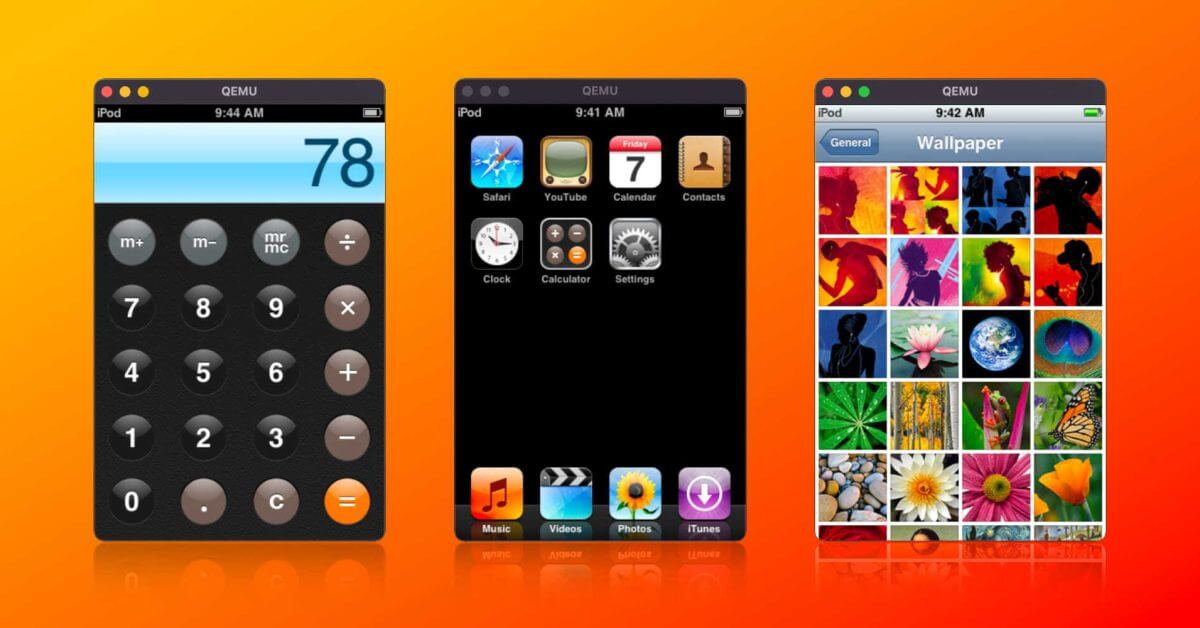
В течение многих лет люди могли запускать macOS на компьютерах сторонних производителей благодаря инструментам Hackintosh. Но когда дело доходит до iOS, почти никому не удавалось запустить ее на других платформах — по крайней мере, до сих пор. Один разработчик успешно эмулировал первую версию iPhone OS (помните это название?) на компьютере с помощью QEMU.
iPhone OS 1.0 эмулируется без аппаратного обеспечения iPhone
Мартейн де Вос, также известный как devos50, применил большое количество реверс-инжиниринга для имитации самой первой версии ОС iPhone, выпущенной для iPod touch первого поколения в 2007 году, после выхода iPhone. Проект занял больше года. Чтобы работать, разработчик должен был выяснить, как имитировать такие вещи, как поддержка мультитач и другие аппаратные компоненты.
В сообщении в блоге де Вос объясняет, что сложной частью была эмуляция аппаратных компонентов iPod touch. Вот почему разработчик решил эмулировать первую сборку ОС iPhone, созданную для iPod, а не для iPhone, поскольку для работы версии для iPhone потребуется эмуляция еще большего количества компонентов.
При этом де Вос также выбрал iPhone OS 1.0 из-за того, что в этой версии гораздо меньше механизмов безопасности, чем в более поздних версиях операционной системы. «Современные устройства Apple содержат множество дополнительных аппаратных компонентов, таких как нейронные движки, защищенные анклавы и разнообразные датчики, которые сделают эмуляцию таких устройств гораздо более сложной и трудоемкой», — пояснил разработчик.
Интересно, что проект стал реальностью только благодаря OpeniBoot — реализации загрузчика Apple с открытым исходным кодом. Проект был давно прекращен, но он позволял пользователям делать такие вещи, как установка Android на первые поколения iPhone и iPod touch.
Но функционален ли он?
Несмотря на несколько ошибок, окончательный проект кажется вполне функциональным, а iPhone OS 1.0 успешно эмулируется с помощью QEMU — платформы виртуализации с открытым исходным кодом.
Система полностью управляема с помощью мыши и клавиатуры, и большинство предустановленных приложений работают нормально. Есть некоторые ситуации, которые приводят к сбою системы, но все равно впечатляет то, что версия iOS эмулируется на другой платформе.
Разработчик отмечает, что это, вероятно, первый случай, когда кто-то эмулирует операционную систему iPhone с помощью инструментов с открытым исходным кодом. Corellium, например, продает виртуальные iOS-устройства, но все инструменты и код являются частными. Создание собственной виртуальной машины не совсем просто, но де Вос поделился всеми подробностями в своем блоге для тех, кто заинтересован в этом.
В своем следующем проекте де Вос хочет подражать iPod touch второго поколения, который был выпущен с iPhone OS 2.1.
Источник: applepro.news